

By Adela D. Louie, Son Güncelleme: 14/05/2024
Hiç bu yeteneği arzuladınız mı? kişisel bilgisayarınıza bir anı kaydedin bu dikkatinizi mi kaçırdı? Eğlenceli videolardan öngörülemeyen açıklamalara kadar her şeyi kapsayan, bilgisayar ekranınızın önceki 30 saniyesini geriye dönük olarak yakalama ve belgeleme yeteneğini hayal edin. Bu yenilik, insanların planlanmamış olayları herhangi bir gecikme olmadan yakalama biçiminde devrim yaratma potansiyeline sahip.
Bu makale basit ve etkili bir yöntem gösterecektir. PC'de son 30 saniye nasıl kaydedilir?. Sistem kurulumundan başlayarak değerli anların yakalanması ve saklanması sürecine kadar her aşamada rehberlik sağlayacağız. Kendinizi anında tekrar oynatma konseptiyle tanıştırın! Haydi başlayalım.
Bölüm 1. Windows veya Mac'te Son 30 Saniyeyi Ekran Kaydının En İyi YoluBölüm 2. PC'de Son 30 Saniyeyi Kaydetmenin Diğer YollarıBölüm 3. PC'de Son 30 Saniyenin Nasıl Kaydedileceği Hakkında SSSSonuç
FoneDog Ekran Kaydedici Windows veya Mac'te son 30 saniyelik etkinliği kaydetmek için etkili bir araçtır. Oyun veya diğer ekran içeriğini yakalamak için kullanımı kolay bir arayüz ve özelleştirilebilir ayarlar sağlar. Düzenleme özellikleri ve dışa aktarma seçenekleri, profesyonel kalitede kayıtlara ve sorunsuz iş akışlarına olanak tanır.
Bedava indir
Windows için
Bedava indir
Normal Mac'ler için
Bedava indir
M1, M2, M3 için
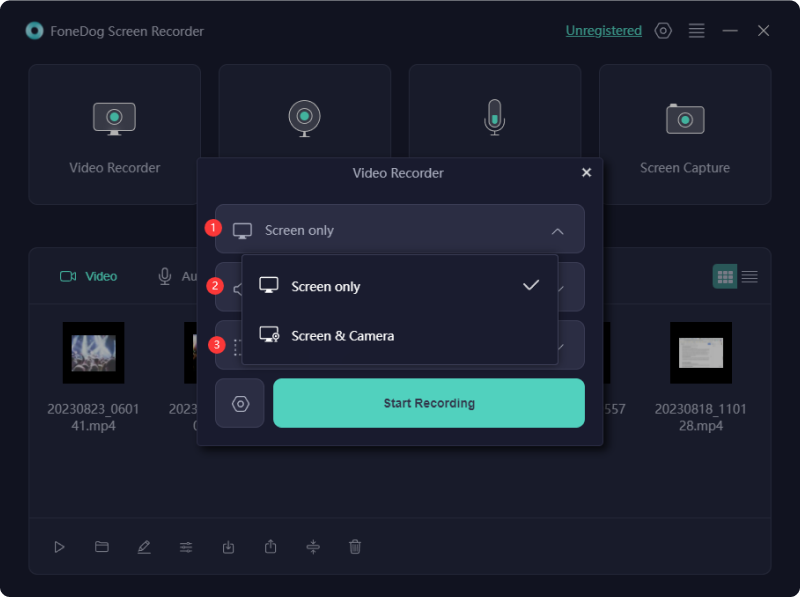
Oyunların eğlenceli veya merak uyandırıcı anlarını daha sonra izlemek, arkadaşlarınızla paylaşmak ve hatta yalnızca sosyal medyada yayınlamak üzere yakalamak için son 30 saniyeyi bilgisayarınıza kaydetmek ilginizi çekebilir. PC'de son 30 saniyenin nasıl kaydedileceğini bilmiyorsanız, bu bölüm faydalı olacaktır.
Bilgisayarınıza son 30 saniyeyi kaydetmek için ekstra yazılım yüklemek istemiyorsanız Xbox Game Bar'ı kullanın. Bu entegre özellik şunları yapmanızı sağlar: oyun yakalama veya doğrudan bilgisayarınızdan diğer video klipleri. Ancak temel kayıt gereksinimleri için en uygun olanıdır. Bilgisayarınızdaki son 30 saniyeyi yakalamak için şu kılavuzu izleyin:
Windows + G" Oyun Çubuğu arayüzünü tamamen başlatmak için.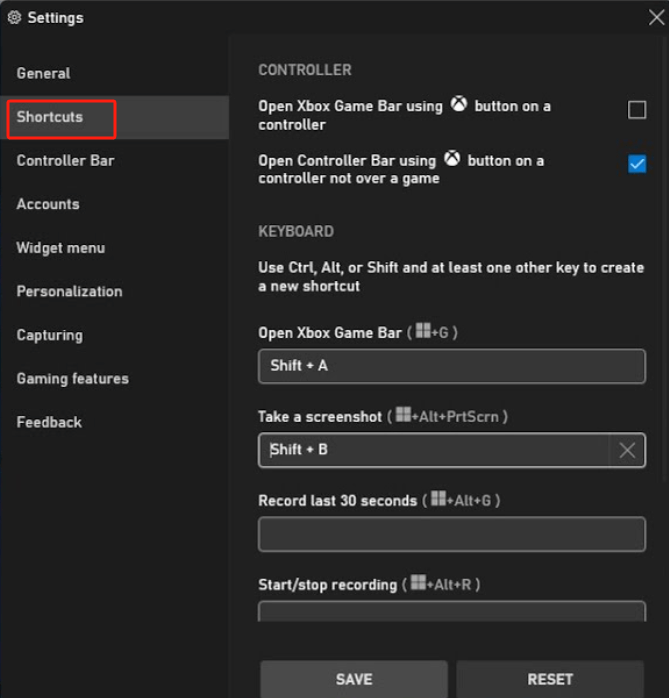
NVIDIA, oyun meraklıları için özel olarak tasarlanmış mükemmel bir kayıt aracı sunuyor. Bu çok yönlü uygulama, yakalamalarınız üzerinde gelişmiş kontrol sağlayarak, iyileştirilmiş ve uyarlanabilir video içeriği tercihlerinize uyacak şekilde ayarlara ince ayar yapmanıza olanak tanır. Sahip olduğunuzdan emin olun NVIDIA grafik kartı uyumluluk için. NVIDIA ekran kaydediciyi kullanmak için bir NVIDIA grafik kartı gereklidir.
Ekran kaydı, esnek ve ücretsiz internet video çözümü Clipchamp'a dahildir. Web kamerası videosunun yanı sıra bilgisayar ekranınızdaki diğer şeyleri kaydetmenizi sağlar. Clipchamp ile bilgisayar ekranınızı kaydetmek çok kolaydır ve temel özellikler ücretsiz olarak mevcuttur. Clipchamp'ı kullanarak nasıl kayıt yapacağınız aşağıda açıklanmıştır:
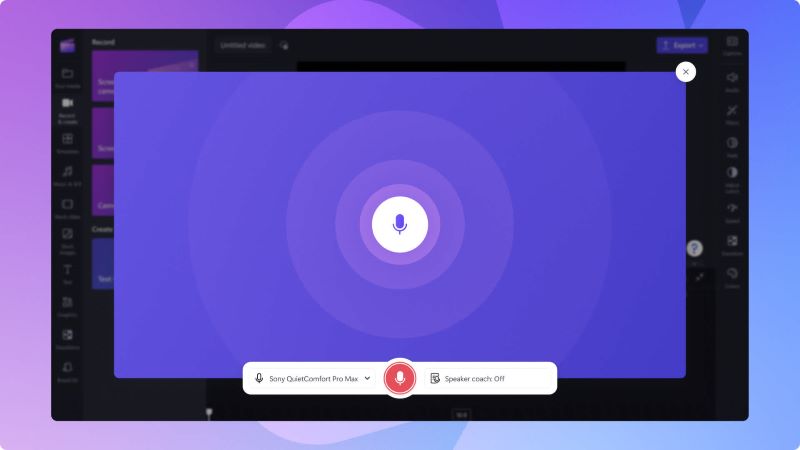
Son 30 saniyenin kaydedilmesi, video yakalama ve kodlama için sistem kaynaklarını kullandığından, özellikle eski sistemlerde performansı biraz etkileyebilir. Modern donanım ve yazılımlar bu etkiyi en aza indirecek şekilde optimize edilerek daha sorunsuz bir deneyim sağlanır.
Kayıtların dosya formatı yazılıma bağlı olarak değişir. Yaygın formatlar arasında geniş çapta desteklenen ve iyi kalite ve sıkıştırma sunan MP4 ve MKV bulunur. Kayıt formatını tercihlerinize göre özelleştirmek için yazılımın ayarlarını kontrol edin.
Evet, önceki oyununuzu yakalamak için bilgisayarınızdaki yerleşik Xbox Game Bar'ı kullanabilirsiniz. Tam ekran oyun kaydını başlatmak ve durdurmak için “Windows+Alt+G” klavye tuşlarına basın.
PC'ye klip kaydetmek için çeşitli seçenekler vardır. Temel kayıt için Xbox Game Bar'ı kullanabilirsiniz. Farklı formatlarda yüksek kaliteli kayıtlar için FoneDog Screen Recorder gibi özel yazılımları kullanmayı düşünün.
İnsanlar ayrıca okurGoogle Meet Kayıtları Nereye Kaydediliyor? [2024 KILAVUZU]Çözüldü! Windows 10 Kaydedilecek Hiçbir Şey Yok [12 Yol]
Sonuç olarak bilmek PC'de son 30 saniye nasıl kaydedilir? FoneDog Ekran Kaydedici gibi araçlarla veya başka şekilde basittir. Bu programlar kolay erişim, özelleştirme ve kaliteli sonuçlar sunar. Önemli anları zahmetsiz ve verimli bir şekilde yakalamak için ihtiyaçlarınıza en uygun seçeneği seçin. Mutlu Kayıt!
Hinterlassen Sie einen Kommentar
Yorumlamak
Ekran kaydedicisi
Ekranınızı web kamerası ve ses ile yakalamak için güçlü ekran kaydedim yazılımı.
Popüler makaleler
/
BİLGİLENDİRİCİLANGWEILIG
/
basitKOMPLİZİERT
Vielen Dank! Merhaba, Sie die Wahl:
Excellent
Değerlendirme: 4.5 / 5 (dayalı 82 yorumlar)